Samsung SPP-2020, SPP-2020B, SPP-2040, SPP-2040B, SPP-2020R Manual [es]
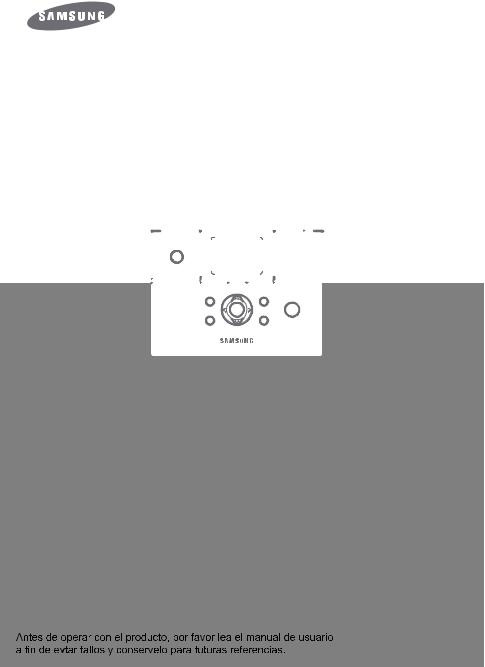
SPP-2040Series/SPP-2020 Series

Este manual se proporciona únicamente con fines informativos. Toda la información contenida en este manual está sujeta a cambios sin previo aviso. Samsung Electronics no se hace responsable de ningún daño, directo o indirecto, derivado o relacionado con el uso de este manual.
© 2005 Samsung Electronics Co., Ltd. Quedan reservados todos los derechos.
SPP-2040 Series y SPP-2020 Series son nombres de modelo de Samsung Electronics Co., Ltd. SAMSUNG y el logotipo de Samsung son marcas comerciales de Samsung Electronics Co., Ltd. PictBridge y los logotipos de PictBridge son marcas comerciales de Camera & Imaging Product Association (CIPA).
Memory Stick y Memory Stick PRO son marcas comerciales de Sony Corporation. MultiMediaCard es una marca comercial de Toshiba Corporation.
xD-Picture Card es una marca comercial de Fuji Photo Film Co., Ltd., Toshiba Corporation y Olympus Optical Co., Ltd.
Mac, los logotipos de Mac y Macintosh son marcas comerciales de Apple Computer, Inc. Bluetooth es una marca comercial de Bluetooth SIG, Inc.
IBM e IBM PC son marcas comerciales de International Business Machines Corporation. Microsoft, Windows, Windows 98, Windows Me, Windows 2000 y Windows XP son marcas comerciales registradas de Microsoft Corporation.
Apple, AppleTalk, TrueType y LaserWriter son marcas comerciales de Apple Computer, Inc.
El resto de las marcas o nombres de productos son marcas comerciales de sus respectivas empresas u organizaciones.
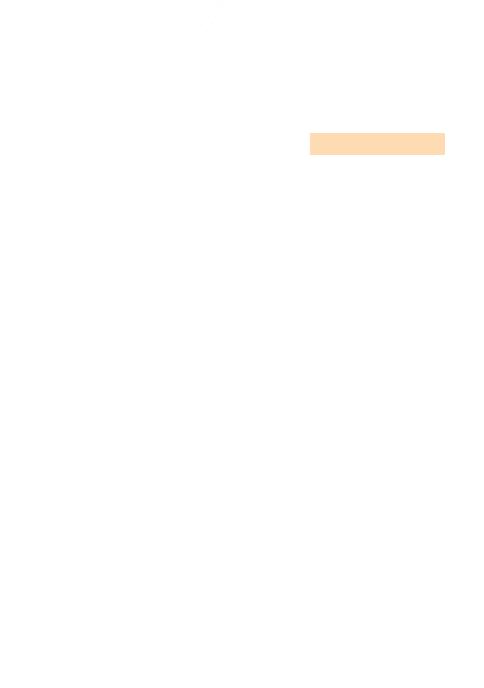
 CONTACT SAMSUNG WORLD WIDE
CONTACT SAMSUNG WORLD WIDE
If you have any comments or questions regarding Samsung products, contact the SAMSUNG customer care center.
Country |
Customer Care Center |
Web Site |
|
|
|
CANADA |
1-800-SAMSUNG (7267864) |
www.samsung.com/ca |
|
|
|
MEXICO |
01-800-SAMSUNG (7267864) |
www.samsung.com/mx |
|
|
|
U.S.A |
1-800-SAMSUNG (7267864) |
www.samsung.com |
|
|
|
ARGENTINE |
0800-333-3733 |
www.samsung.com/ar |
|
|
|
BRAZIL |
0800-124-421 |
www.samsung.com/br |
|
|
|
CHILE |
800-726-7864 (SAMSUNG) |
www.samsung.com/cl |
|
|
|
COSTA RICA |
0-800-507-7267 |
www.samsung.com/latin |
|
|
|
ECUADOR |
1-800-10-7267 |
www.samsung.com/latin |
|
|
|
EL SALVADOR |
800-6225 |
www.samsung.com/latin |
|
|
|
GUATEMALA |
1-800-299-0013 |
www.samsung.com/latin |
|
|
|
JAMAICA |
1-800-234-7267 |
www.samsung.com/latin |
|
|
|
PANAMA |
800-7267 |
www.samsung.com/latin |
|
|
|
PUERTO RICO |
1-800-682-3180 |
www.samsung.com/latin |
|
|
|
REP. DOMINICA |
1-800-751-2676 |
www.samsung.com/latin |
|
|
|
TRINIDAD & |
1-800-7267-864 |
www.samsung.com/latin |
TOBAGO |
|
|
|
|
|
VENEZUELA |
1-800-100-5303 |
www.samsung.com/latin |
|
|
|
BELGIUM |
02 201 2418 |
www.samsung.com/be |
|
|
|
CZECH REPUBLIC |
844 000 844 |
www.samsung.com/cz |
|
|
|
DENMARK |
38 322 887 |
www.samsung.com/dk |
|
|
|
FINLAND |
09 693 79 554 |
www.samsung.com/fi |
|
|
|
FRANCE |
08 25 08 65 65 |
www.samsung.com/fr |
|
(€ 0,15/min) |
|
|
|
|
GERMANY |
01805 - 121213 |
www.samsung.de |
|
(€ 0,12/min) |
|
|
|
|
HUNGARY |
06 40 985 985 |
www.samsung.com/hu |
|
|
|

Country |
Customer Care Center |
Web Site |
|
|
|
ITALIA |
199 153 153 |
www.samsung.com/it |
|
|
|
LUXEMBURG |
02 261 03 710 |
www.samsung.lu |
|
|
|
NETHERLANDS |
0900 20 200 88 |
www.samsung.com/nl |
|
(€ 0,10/min) |
|
|
|
|
NORWAY |
231 627 22 |
www.samsung.com/no |
|
|
|
POLAND |
0 801 801 881 |
www.samsung.com/pl |
|
|
|
PORTUGAL |
80 8 200 128 |
www.samsung.com/pt |
|
|
|
SLOVAKIA |
0850 123 989 |
www.samsung.com/sk |
|
|
|
SPAIN |
902 10 11 30 |
www.samsung.com/es |
|
|
|
SWEDEN |
08 585 367 87 |
www.samsung.com/se |
|
|
|
U.K |
0870 242 0303 |
www.samsung.com/uk |
|
|
|
RUSSIA |
8-800-200-0400 |
www.samsung.ru |
|
|
|
UKRAINE |
8-800-502-0000 |
www.samsung.com/ur |
|
|
|
AUSTRALIA |
1300 362 603 |
www.samsung.com/au |
|
|
|
CHINA |
800-810-5858 |
www.samsung.com.cn |
|
0106475 1880 |
|
|
|
|
HONG KONG |
2862 6001 |
www.samsung.com/hk |
|
|
|
INDIA |
3030 8282 |
www.samsung.com/in |
|
1600 1100 11 |
|
|
|
|
INDONESIA |
0800-112-8888 |
www.samsung.com/id |
|
|
|
JAPAN |
0120-327-527 |
www.samsung.com/jp |
|
|
|
MALAYSIA |
1800-88-9999 |
www.samsung.com/my |
|
|
|
PHILIPPINES |
1800-10-SAMSUNG (7267864) |
www.samsung.com/ph |
|
|
|
SINGAPORE |
1800-SAMSUNG (7267864) |
www.samsung.com/sg |
|
|
|
THAILAND |
1800-29-3232 |
www.samsung.com/th |
|
02-689-3232 |
|
|
|
|
TAIWAN |
0800-329-999 |
www.samsung.com/tw |
|
|
|
VIETNAM |
1 800 588 889 |
www.samsung.com/vn |
|
|
|
SOUTH AFRICA |
0860 7267864 (SAMSUNG) |
www.samsung.com/za |
|
|
|
U.A.E |
800SAMSUNG (7267864) |
www.samsung.com/mea |
|
|
|

Información de seguridad importante
Instrucciones de seguridad
El equipo que ha adquirido está diseñado y verificado para cumplir los estándares más recientes en cuanto a seguridad en equipos que emplean tecnologías
de la información. Sin embargo, con el fin de garantizar un uso seguro de este producto, es importante que siga las instrucciones de seguridad indicadas
en el mismo y en la documentación correspondiente. Respete siempre dichas instrucciones para evitar cualquier posible daño personal y proteger el equipo.
Configuración del sistema
•Utilice exclusivamente el transformador ADP-4024W de Dongyang Instrument.
•Lea y siga todas las instrucciones indicadas en el producto y en la documentación correspondiente antes de utilizar el equipo. Conserve todas las instrucciones de seguridad y uso para consultas futuras.
•No utilice este producto cerca del agua o una fuente de calor, como un radiador.
•Coloque el equipo en una superficie estable.
•Este producto sólo debe utilizarse con el tipo de alimentación indicado en la etiqueta de especificaciones del equipo.
•Compruebe que la toma eléctrica a la que va a conectar el equipo sea de fácil acceso para evitar problemas mayores en caso de incendio o cortocircuito.
•Si su impresora lleva selector de voltaje, compruebe que esté colocado en la posición adecuada según su país o región.
•Las aberturas de la carcasa de la impresora sirven para ventilar el interior. No bloquee ni tape dichas aberturas. Cuando coloque la impresora en el lugar destinado a ella, recuerde dejar espacio suficiente alrededor de la misma para ventilación (al menos 15 cm). No introduzca objetos de ningún tipo en las aberturas de ventilación de la impresora.
•Compruebe que las ranuras de la zona del ventilador, en la parte inferior de la carcasa, estén libres en todo momento. Si coloca la impresora sobre una superficie blanda, dichas ranuras quedarán tapadas.
•Si usa un cable alargador para conectar el equipo, compruebe que el amperaje total de los aparatos eléctricos conectados a dicho cable no supere el amperaje que éste puede soportar.
Cuidados durante el uso
•No pise el cable de alimentación ni coloque nada encima de él.
•No derrame sustancias sobre el equipo. Para evitarlo, no beba ni coma cerca del equipo.
•Cuando la impresora está apagada, a través de ella sigue circulando una pequeña cantidad de corriente eléctrica. Para evitar descargas eléctricas, desconecte todos los cables antes de proceder a limpiar el equipo.
•Desconecte el equipo de la corriente y solicite ayuda a un servicio técnico en estos casos:
-El cable o enchufe de corriente está dañado.
-Se ha vertido algún líquido sobre el equipo.
-Aún siguiendo las instrucciones de uso, el equipo no funciona bien.
-El equipo ha sufrido una caída o la carcasa está dañada.
-El equipo pierde rendimiento.
Piezas de recambio y accesorios
Utilice sólo piezas y accesorios recomendados por el fabricante.
•Para reducir el riesgo de incendio, utilice sólo un cable telefónico de sección 26 AWG o superior.
•No utilice este producto en lugares calificados como peligrosos. Por ejemplo, no lo utilice en las áreas destinadas a pacientes en edificios de asistencia médica y clínicas dentales, así como tampoco en entornos enriquecidos en oxígeno y zonas industriales.
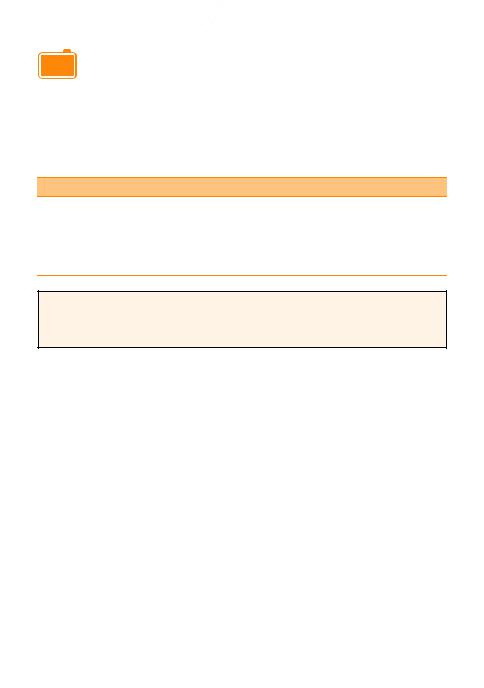
 Requisitos del cable de corriente
Requisitos del cable de corriente
El cable de corriente y sus elementos (enchufe y adaptador de CC) que ha recibido con la impresora cumplen los requisitos de uso específicos del país en el que ha adquirido el equipo.
Si utiliza la impresora en otro país, debe utilizar el cable de corriente adecuado a dicho país. Si necesita más información sobre los requisitos del cable de corriente, póngase en contacto con un distribuidor autorizado o un servicio técnico.
Requisitos generales
Los requisitos siguientes son aplicables en todos los países:
•El cable de corriente debe tener una longitud de entre 1,8 y 3 metros.
•El cable de corriente y todos sus elementos deben ser aprobados por una entidad acreditada que se encargue de su evaluación en el país donde va a utilizarlos.
•El cable de corriente y sus elementos deben tener una capacidad mínima de 7 A y su especificación de voltaje debe estar entre 125 y 250 V CA, según los requisitos de la red eléctrica de cada país.
Este manual de usuario se ha diseñado para la SPP-2040 Series y la SPP-2020 Series. Sin embargo, las instrucciones e imágenes de este manual hacen referencia principalmente a la SPP-2040 Series. Averigüe el modelo y el número de serie antes de empezar a leer este manual.
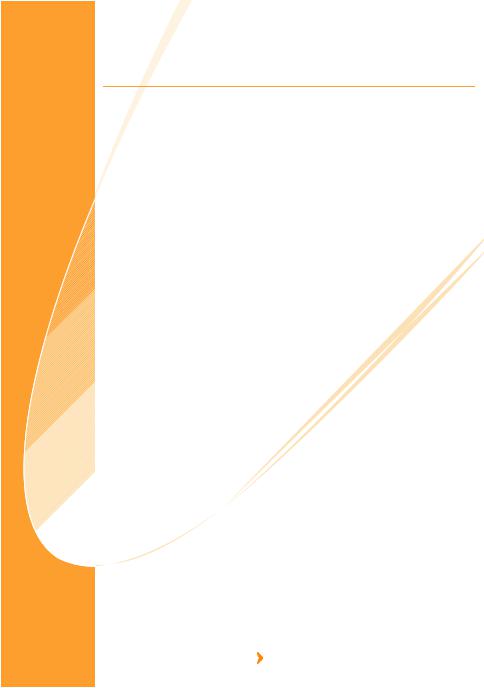
CONTENIDOS
Información de seguridad importante Instrucciones de seguridad
Requisitos del cable de corriente
1. Introducción
Nombre de cada pieza ............................................................. |
1.2 |
Impresora fotográfica SPP-2040 Series.................................. |
1.2 |
Impresora fotográfica SPP-2020 Series.................................. |
1.4 |
2. Instalación
Instalación del cartucho de cinta ............................................... |
2.2 |
Carga de papel ....................................................................... |
2.3 |
Conexión del cable de alimentación ........................................... |
2.4 |
3. Impresión desde tarjetas de memoria (sólo para SPP-2040 Series)
Inserción de tarjetas de memoria.............................................. |
3.2 |
Impresión de imágenes ........................................................... |
3.3 |
Impresión de múltiples páginas ................................................ |
3.4 |
Impresión de imágenes con visualización múltiple ....................... |
3.6 |
Impresión de ampliaciones de partes de una imagen ................... |
3.7 |
Ajuste de varios efectos........................................................... |
3.9 |
Ajuste del modo de color ..................................................... |
3.9 |
Ajuste de la nitidez ............................................................. |
3.9 |
Ajuste del brillo .................................................................. |
3.9 |
Ajuste de funciones adicionales............................................... |
3.10 |
Ajuste de márgenes.......................................................... |
3.10 |
Selección del diseño ......................................................... |
3.11 |
Ajuste de la función Imprimir todo...................................... |
3.12 |
Ajuste del idioma ............................................................. |
3.12 |
Impresión de archivos DPOF................................................... |
3.13 |
Extracción de tarjetas de memoria .......................................... |
3.14 |
Cuando no está conectada a un ordenador........................... |
3.14 |
Cuando está conectada a un ordenador ............................... |
3.14 |
4.Impresión directa desde la cámara digital (para SPP-2020 Series y SPP-2040 Series)
Impresión directa desde la cámara digital .................................. |
4.2 |
5. Impresión mediante un ordenador
(para SPP-2020 Series y SPP-2040 Series)
Conexión de la impresora a un PC con Windows .......................... |
5.2 |
Instalación del programa para Windows ..................................... |
5.3 |
Requisitos del sistema......................................................... |
5.3 |
Instalación del programa ..................................................... |
5.4 |
 3
3
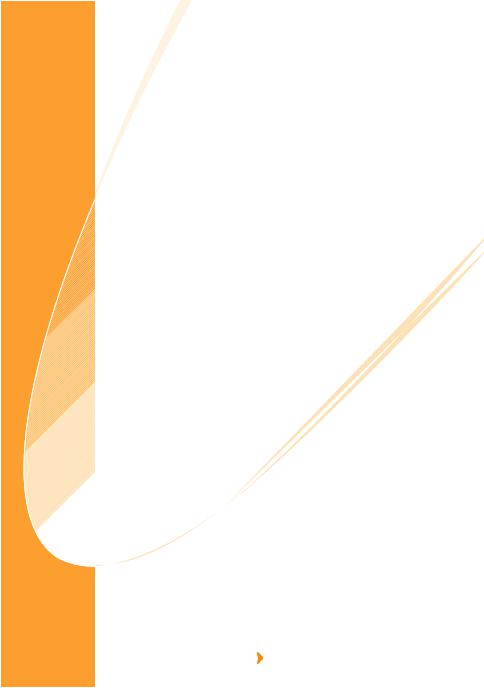
Reinstalación del programa.................................................. |
5.6 |
Eliminación del programa .................................................... |
5.7 |
Eliminación del programa PhotoThru ......................................... |
5.9 |
Selección de la impresora fotográfica como la impresora |
|
predeterminada en Windows .................................................. |
5.10 |
Impresión desde un ordenador con Windows ............................ |
5.11 |
Cancelación de la impresión............................................... |
5.12 |
Configuración de la impresora en Windows ............................... |
5.13 |
Apertura de la pantalla Propiedades .................................... |
5.13 |
Introducción a la pantalla de propiedades ............................ |
5.14 |
Impresión con el programa PhotoThru en Windows.................... |
5.19 |
Instalación del programa para Macintosh ................................. |
5.21 |
Requisitos del sistema para Macintosh................................. |
5.21 |
Instalación del programa ................................................... |
5.21 |
Configuración de la impresora en Macintosh ............................. |
5.24 |
Uso en el entorno Mac OS 10.3.X mediante USB ................... |
5.24 |
Impresión desde un Macintosh................................................ |
5.26 |
Eliminación del programa .................................................. |
5.28 |
Impresión con el programa PhotoThru en Macintosh .................. |
5.29 |
Instalación del programa ................................................... |
5.29 |
Impresión de la imagen..................................................... |
5.29 |
Uso de la función MSC (clase de almacenamiento masivo) |
|
(sólo para SPP-2040 Series)................................................... |
5.31 |
Impresión con Bluetooth (opcional:SPP-00BA) .......................... |
5.32 |
6. Mantenimiento
Mantenimiento de la impresora................................................. |
6.2 |
Limpieza de la superficie externa .......................................... |
6.2 |
Sustitución del cartucho de cinta............................................... |
6.3 |
Solución de problemas............................................................. |
6.5 |
Mensajes de error de la pantalla ........................................... |
6.5 |
Programación de la comprobación del estado de la impresora... |
6.8 |
Especificaciones............................................................................ |
6.9 |
Eliminación correcta de este producto |
|
(material eléctrico y electrónico de descarte) ....................... |
6.10 |
Emisiones de radiofrecuencia ............................................. |
6.10 |
Declaración de conformidad (países europeos) ..................... |
6.11 |
Índice ................................................................................. |
6.13 |
 4
4
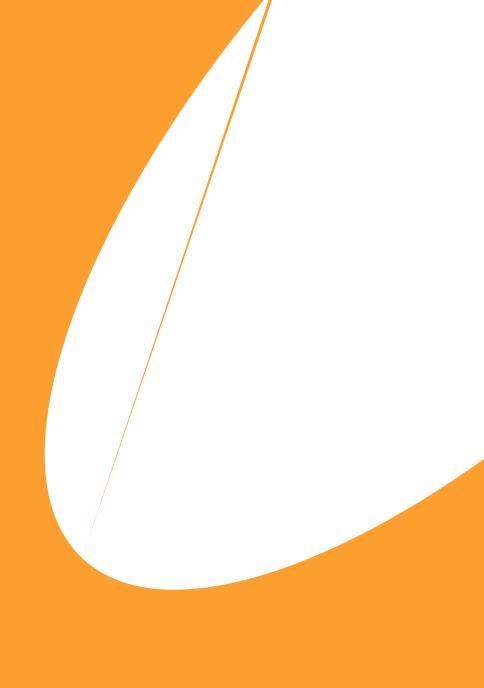
1. Introducción
Puede imprimir imágenes con la impresora fotográfica
Samsung SPP-2040 Series y SPP-2040 Series directamente desde la cámara digital y la tarjeta de memoria sin conectarse a un ordenador.
Este paquete contiene la impresora fotográfica SPP-2040 Series o SPP-2020 Series, los accesorios, un manual de usuario y un CD de instalación. Compruebe que tiene el producto y los accesorios después de abrir el embalaje.
Este manual de usuario explica cómo imprimir imágenes y usar la impresora fotográfica.
Lea el manual de usuario antes de hacer funcionar la impresora fotográfica.
• Nombre de cada pieza
 1.1
1.1 
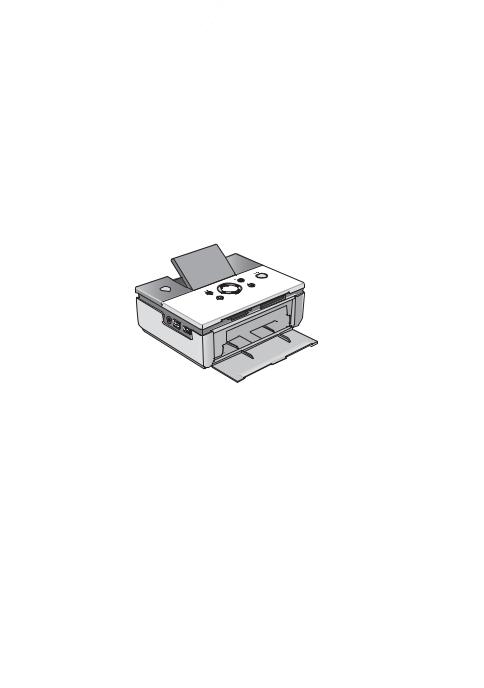
 Nombre de cada pieza
Nombre de cada pieza
Este manual de usuario explica cómo usar la impresora fotográfica
SPP-2040 y SPP-2020 Series. La impresora SPP-2020 Series no está equipada con un panel de visualización.
 Impresora fotográfica SPP-2040 Series
Impresora fotográfica SPP-2040 Series
<Vista frontal>
Panel de visualización |
Botones |
|
Muestra el estado de |
||
Para acceder a las |
||
activación/desactivación |
||
funciones y utilizarlas. |
||
de la impresora, imágenes, |
||
estado de la impresora y |
Ranura de la tarjeta de |
|
mensajes de error. |
memoria |
|
|
||
Encender/apagar |
Puede imprimir imágenes desde las |
|
Active y desactive |
tarjetas de memoria. Para obtener |
|
más información, consulte la página |
||
la impresora. |
||
3.2-Inserción de tarjetas de |
||
|
||
Puerto del |
memoria. |
|
|
||
adaptador de |
|
|
alimentación |
|
Úselo para conectar |
el adaptador de |
alimentación |
incluido con la |
impresora. |
Puerto USB
Use este puerto para conectar la impresora al ordenador.
Puerto USB para cámara digital
Use este puerto para conectar la impresora a una cámara digital o un dispositivo Bluetooth.
Cubierta frontal |
Bandeja de papel |
Ábrala para instalar |
Inserte el papel |
la bandeja de papel. |
para la impresión. |
Bandeja de salida
Las imágenes impresas se descargan en esta bandeja.
 1.2
1.2 
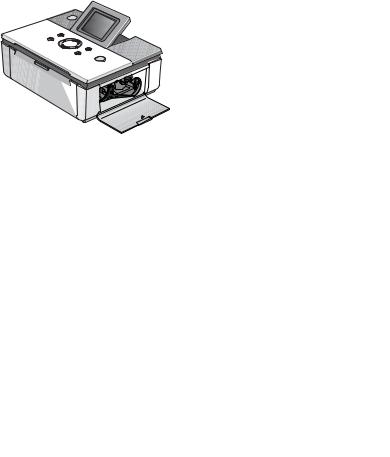
Nombre de cada pieza 
<Vista lateral y posterior>
Palanca de liberación del cartucho de cinta
Presione hacia arriba para extraer el cartucho de cinta existente.




 Soporte de instalación del cartucho de cinta
Soporte de instalación del cartucho de cinta
Instale el cartucho de cinta.
Cubierta lateral
Abra el cartucho de cinta para instalarlo.
Apertura posterior
Al imprimir, el papel se mueve hacia adelante y hacia atrás en la impresora.
<Pantalla>
Copias x3 
Muestra el número de copias que se realizan de la imagen actual.
 : 4
: 4
9/9
Copias totales
Muestra el número total de copias que se deben imprimir.
Número de imagen
Muestra el orden de las imágenes.
 1.3
1.3 
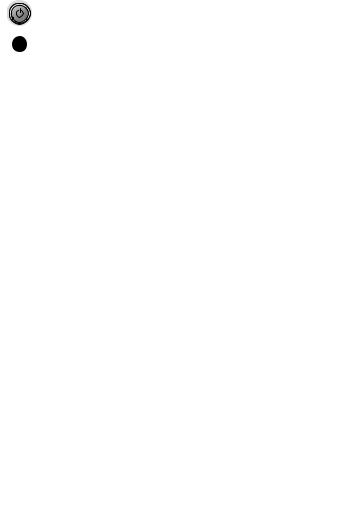
 Nombre de cada pieza
Nombre de cada pieza
<Botones>
|
|
|
|
Encender/apagar |
Activa y desactiva la impresora. |
|
|
|
|
|
Para desactivar la impresora, manténgalo pulsado durante |
||
|
|
|
|
|
|
más de 2 segundos. |
|
|
|
|
|
|
|
|
|
|
|
Zoom In |
Amplía la imagen. |
|
|
|
|
|
|
|
|
|
|
|
|
Zoom Out |
Reduce la imagen. |
|
|
|
|
|
|
|
|
|
|
|
|
Arriba/Abajo |
Permite seleccionar el número de copias que desea |
|
|
|
|
|
imprimir. |
||
|
|
|
|
|
|
|
|
|
|
|
|
|
|
|
|
|
|
OK |
Izquierda/Derecha |
Permite moverse a la siguiente imagen del menú. |
|
|
|
|
|
|
|
|
|
|
|
|
Cambia los parámetros del menú. |
|
|
|
|
|
|
|
|
|
|
|
|
Cancel |
Cancela o detiene la impresión, o cancela los cambios |
|
|
|
|
|
|
|
de los parámetros del menú. |
|
|
|
|
|
|
|
|
|
|
|
Menu |
Permite acceder a los menús para usar efectos y otras |
|
|
|
|
|
funciones. |
||
|
|
|
|
|
|
|
|
|
|
|
|
|
|
|
|
|
|
Permite imprimir imágenes. |
||
|
|
|
|
|
|
|
 Impresora fotográfica SPP-2020 Series
Impresora fotográfica SPP-2020 Series
<Vista frontal>
Botón Encender/apagar
Active y desactive la impresora. Para desactivar la impresora, manténgalo pulsado durante más de 2 segundos.
Puerto del adaptador de alimentación
Úselo para conectar el |
adaptador de |
alimentación incluido |
con la impresora. |
Bandeja de salida
Las imágenes impresas se descargan en esta bandeja.
Puerto USB
Use este puerto para conectar la impresora al ordenador.
Puerto USB para cámara digital
Use este puerto para conectar la impresora a una cámara digital o un
dispositivo Bluetooth.
Cubierta frontal
Ábrala para
instalar la bandeja Inserte el papel para de papel. la impresión.
 1.4
1.4 
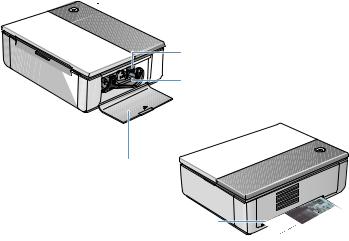
Nombre de cada pieza 
<Indicaciones de la luz del botón Encender/apagar>
Color |
Estado |
Mensaje |
|
|
|
|
|
|
Activado |
Hay una imagen lista para imprimirse. |
|
Azul |
|
|
|
Parpadea a intervalos |
Se está imprimiendo una imagen. |
||
|
|||
|
de 1 segundo |
|
|
|
|
|
|
|
Activado |
Atasco de papel, error de movimiento de |
|
|
|
papel o error de impresión. Active y |
|
|
|
desactive la impresora. |
|
|
|
|
|
|
Parpadea a intervalos |
La imagen que se debe imprimir no tiene |
|
Rojo |
de 1 segundo |
un formato compatible o hay un error del |
|
|
archivo JPEG. Puede realizar otros |
||
|
|
||
|
|
trabajos de impresión sin ninguna |
|
|
|
operación. |
|
|
|
|
|
|
Parpadea a intervalos |
Sin papel, error del tamaño del papel, |
|
|
de 0,5 segundos |
error del tipo de papel, error de cartucho. |
|
|
|
Puede realizar otros trabajos de |
|
|
|
impresión después de resolver los |
|
|
|
problemas. |
|
|
|
|
<Vista lateral y posterior>
Palanca de liberación del cartucho de cinta
Colóquela hacia arriba para extraer el cartucho de cinta existente.
Soporte de instalación del cartucho de cinta
Monte el cartucho de cinta.
Cubierta lateral
Ábrala para instalar el cartucho de cinta.
Apertura posterior
Al imprimir, el papel se mueve hacia adelante y hacia atrás en la impresora.
 1.5
1.5 

 Nombre de cada pieza
Nombre de cada pieza
Accesorios
Cartucho de cinta Adaptador de alimentación Bandeja de papel (para la impresión
de 10 hojas)
|
Manual de usuario |
|
Cable de alimentación |
(tarjeta de memoria) |
Guía de instalación rápida |
|
(sólo para SPP-2040 Series) |
|
Cable USB |
Papel (10 hojas) |
CD del programa |
El aspecto del cable de alimentación puede variar en función de las especificaciones del país.
En función del país, es posible que el cable USB no se suministre con la impresora.
 1.6
1.6 

2. Instalación
Esta impresora fotográfica imprime imágenes moviendo el papel hacia adelante y hacia atrás por la impresora. Este capítulo detalla las distancias que se deben mantener entre la impresora y los objetos de alrededor, cómo activar y desactivar la impresora, y cómo cargar papel. Para asegurar una impresión rápida y fácil, lea este capítulo.
•Instalación del cartucho de cinta
•Carga de papel
•Conexión del cable de alimentación
 2.1
2.1 
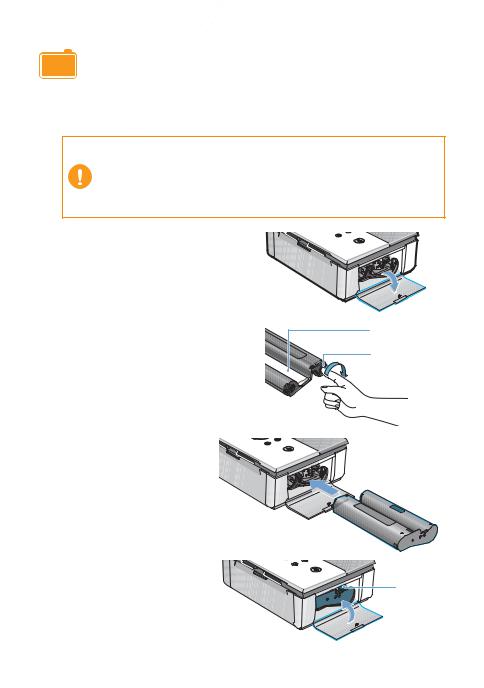
 Instalación del cartucho de cinta
Instalación del cartucho de cinta
Utilice únicamente cartuchos de cinta aprobados por Samsung y diseńados para su impresora. Cartucho de cinta/papel fotográfico: IPP-4640G o IPP-46120G
El cartucho de cinta suministrado le permite imprimir 10 hojas de papel.
No utilice objetos punzantes como cuchillos o tijeras para abrir el envoltorio del cartucho de cinta.
Podría dańar la superficie del cartucho. No toque la película del cartucho de cinta.
Guarde el cartucho en un lugar que no sea demasiado húmedo y donde las temperaturas no sean demasiado elevadas; tampoco lo exponga directamente a la luz.
1 Abra la cubierta lateral.
2 Después de extraer el |
Film |
|
cartucho de su embalaje, |
||
|
||
gire el rodillo para eliminar |
Rodillo |
|
las arrugas o zonas |
||
|
||
irregulares en el film. |
|
|
Si el film no está bien colocado, |
|
|
se podría dańar durante la instalación. |
|
3 Inserte el cartucho en la dirección de la ilustración que se muestra.
4 Asegúrese de que el |
|
cartucho está bajo la |
Palanca |
palanca y cierre la |
|
cubierta lateral. |
|
 2.2
2.2 
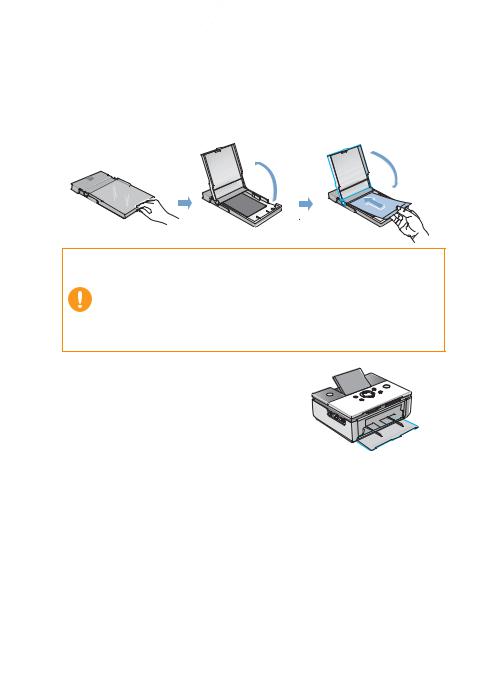
 Carga de papel
Carga de papel
El tamaño de papel compatible es el tamaño Postal (102 x 152 mm). Sólo debe usar papel diseñado para la impresora fotográfica Samsung.
1 Abra la bandeja de papel. Cargue el papel con la cara brillante hacia arriba. Asegúrese de que esté plano y cierre la cubierta.
20x0-019
No cargue más de 20 hojas.
No toque la superficie del papel.
Utilice únicamente papel aprobado: IPP-4640G o IPP-46120G
No puede imprimir si las partes libres del papel se han cortado o están deformadas.
No inserte el cassette de papel cuando la impresora está encendida. Coloque el papel en posición horizontal.
Conserve el papel en ambientes con aire poco húmedo y a temperaturas no demasiado elevadas; no lo exponga a la luz directa del sol.
2 Abra la cubierta delantera de la impresora.
3 Presione la bandeja de papel en la impresora completamente.
 2.3
2.3 
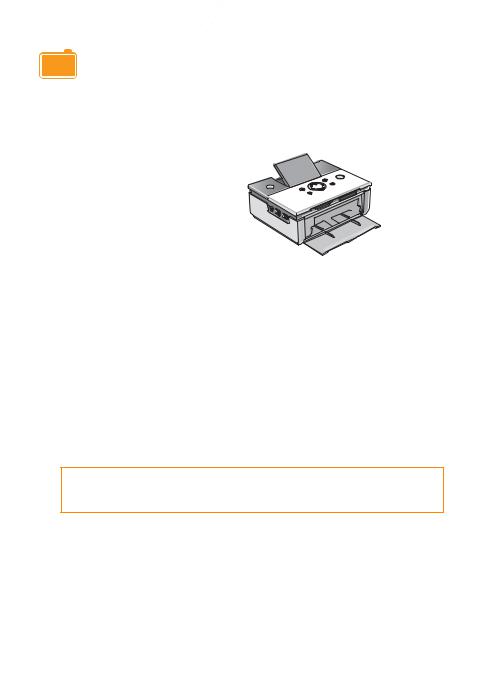
 Conexión del cable de alimentación
Conexión del cable de alimentación
Para activar la impresora, necesita el cable de alimentación y el adaptador de alimentación. Conecte el adaptador de alimentación y conecte el cable de alimentación a una toma de pared u otra fuente de alimentación.
1 Conecte el extremo del adaptador de alimentación al puerto del adaptador de alimentación de la impresora.
2 Conecte el cable de alimentación
al adaptador de alimentación y conecte el cable a una toma de pared o fuente de alimentación.
Asegúrese de que el adaptador de alimentación no bloquea la apertura posterior de la
impresora.
3 Pulse el botón Encender/apagar. La impresora se activará después de unos 5 segundos.
No desmonte la impresora cuando ésta esté activada. Hay peligro de electrocución.
No inserte el cassette de papel cuando la impresora está encendida.
 2.4
2.4 
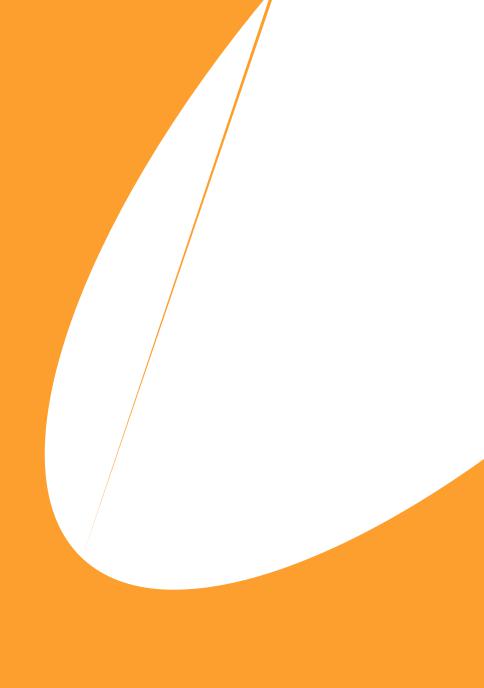
3.Impresión desde tarjetas de memoria (sólo para
SPP-2040 Series)
Esta impresora puede imprimir imágenes desde siete tipos de tarjetas de memoria. Puede seleccionar opciones específicas de idioma, tamaño y copia sin conectarse a un ordenador.
•Inserción de tarjetas de memoria
•Impresión de imágenes
•Impresión de múltiples páginas
•Impresión de imágenes con visualización múltiple
•Impresión de ampliaciones de partes de una imagen
•Ajuste de varios efectos
•Ajuste de funciones adicionales
•Impresión de archivos DPOF
•Extracción de tarjetas de memoria
 3.1
3.1 

 Inserción de tarjetas de memoria
Inserción de tarjetas de memoria
Esta impresora puede leer siete tipos de tarjetas de memoria. Las tarjetas de memoria permiten hasta 2 GB.
Inserte sólo una tarjeta de memoria. No fuerce una tarjeta en la ranura de tarjeta de memoria, ya que se puede dañar la impresora.
Hay muchos tipos de tarjetas de memoria y cada una de ellas tiene varios subtipos. En algunos casos, las tarjetas de memoria de nueva fabricación pueden no ser compatibles con la impresora aunque sean de un tipo disponible con la impresora.
No intente insertar una tarjeta de memoria no compatible en la impresora.
No intente insertar una tarjeta de memoria con la superficie manchada de polvo o suciedad. Si lo hace, podrían surgir problemas.
Inserte la tarjeta según las siguientes instrucciones.
 CompactFlash Type I y II
CompactFlash Type I y II
La etiqueta y la flecha deben estar hacia arriba. Inserte la tarjeta de memoria hasta el tope.
xD-Picture Card
La etiqueta debe estar hacia arriba con la flecha hacia la impresora y los contactos metálicos hacia abajo. Inserte la tarjeta de memoria hasta el tope.
MultiMediaCard
La esquina en ángulo debe estar a la derecha, la etiqueta hacia arriba y la flecha hacia la impresora. Inserte la tarjeta de memoria hasta el tope.
 Memory Stick/Memory Stick PRO (Tipo serie)
Memory Stick/Memory Stick PRO (Tipo serie)
La esquina en ángulo debe estar a la izquierda, la
flecha hacia la impresora y los contactos metálicos
hacia abajo. Inserte la tarjeta de memoria hasta el
tope.
Secure Digital
La etiqueta debe estar hacia arriba y la esquina en ángulo debe estar a la derecha con los contactos
metálicos hacia abajo.
Inserte la tarjeta de memoria hasta el tope.
SmartMedia
La esquina en ángulo debe estar a la derecha, la
flecha hacia la impresora con los contactos metálicos
hacia arriba.
Inserte la tarjeta de memoria hasta el tope.
 3.2
3.2 

 Impresión de imágenes
Impresión de imágenes
Si puede ver imágenes en el panel de visualización, seleccione una e imprímala.
Inserte sólo una tarjeta de memoria.
Si ocurre un atasco de papel durante la impresión, no tire del papel atascado. Una vez apagado y encendido de nuevo el aparato, el papel atascado debería salir
automáticamente.
Si extrae la tarjeta de memoria durante un trabajo de impresión, éste se cancelará.
1 Inserte la tarjeta de memoria.
Para obtener más información sobre la inserción de tarjetas de memoria, consulte la página 3.2-Inserción de tarjetas de memoria.
2 Pulse los botones Izquierda o Derecha para seleccionar una imagen de las que se muestran en el panel de visualización.
El número de la imagen se muestra en la esquina inferior derecha.
Las imágenes que estén en formatos no compatibles con la impresora no se mostrarán y no se podrán imprimir.
3 Pulse los botones Arriba o Abajo para seleccionar el número de copias que se deben imprimir.
Si desea imprimir sólo una copia, simplemente pulse el botón Print.
El número de copias seleccionado se muestra en la esquina superior izquierda.
Para aplicar varios efectos, consulte la página 3.9-Ajuste de varios efectos. Para seleccionar funciones de impresión o de la impresora, consulte la página 3.10-Ajuste de funciones adicionales.
4 Pulse el botón Print y vuélvalo
a pulsar para comenzar la impresión.
Después de imprimir, el número de copias vuelve a “0”.
Si pulsa el botón Cancel (Cancelar) para cancelar un trabajo de impresión o si se produce un atasco de papel, se utilizará una página de la vida útil del cartucho de cinta, incluso si no se imprime la imagen por completo.
x3 |
: 4 |
|
|
9/9
Número de imagen
Copias
x3 |
: 4 |
|
9/9 |
x3 |
: 4 |
 3.3
3.3 
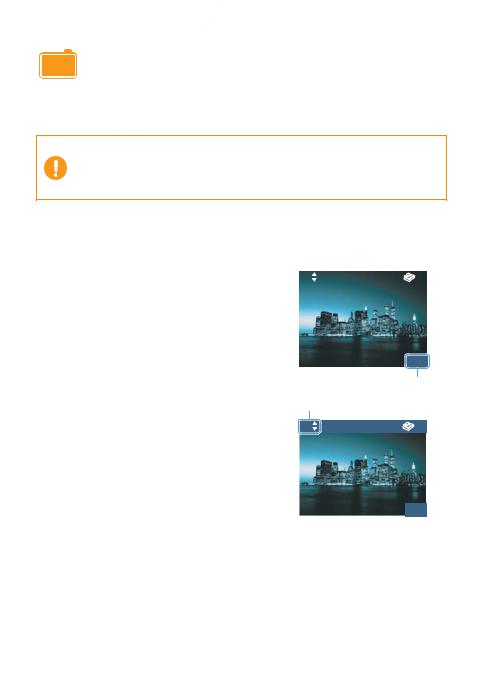
 Impresión de múltiples páginas
Impresión de múltiples páginas
Puede seleccionar un grupo de imágenes y un número de copias para cada una, en vez de seleccionar de forma separada el número de copias para cada fotografía.
Inserte sólo una tarjeta de memoria.
Si ocurre un atasco de papel durante la impresión, no tire del papel atascado. Una vez apagado y encendido de nuevo el aparato, el papel atascado debería salir automáticamente.
Si extrae la tarjeta de memoria durante un trabajo de impresión, éste se cancelará.
1 Inserte la tarjeta de memoria.
Para obtener más información sobre la inserción de tarjetas de memoria, consulte la página 3.2-Inserción de tarjetas de memoria.
2 Pulse los botones Izquierda
o Derecha para seleccionar una imagen de las que se muestran en el panel de visualización.
El número de la imagen se muestra en la esquina inferior derecha.
Las imágenes que estén en formatos no compatibles con la impresora no se mostrarán y no se podrán imprimir.
3 Pulse los botones Arriba o Abajo para seleccionar el número de copias.
El número de copias seleccionado se muestra en la esquina superior izquierda.
Para aplicar varios efectos, consulte la página 3.9-Ajuste de varios efectos. Para seleccionar funciones de impresión o de la impresora, consulte la página 3.10-Ajuste de funciones adicionales.
x3 |
: 4 |
|
|
9/9
Número de imagen
Copias
x3 |
: 4 |
9/9
 3.4
3.4 

Impresión de múltiples páginas 
4 Pulse los botones Izquierda o Derecha para seleccionar la imagen anterior o siguiente.
Siga el paso 3.
El número total de copias de la imagen seleccionada se muestra en la esquina superior derecha.
Copias |
Total de copias |
x3 |
: 4 |
|
|
9/9 |
5 Pulse el botón Print y vuélvalo |
x3 |
: 4 |
a pulsar para comenzar la |
|
|
impresión.
Después de imprimir, el número de copias vuelve a “0”.
 3.5
3.5 

 Impresión de imágenes con visualización múltiple
Impresión de imágenes con visualización múltiple
Puede seleccionar e imprimir múltiples imágenes desde el panel de visualización.
Inserte sólo una tarjeta de memoria.
1 Inserte la tarjeta de memoria.
Para obtener más información sobre la inserción de tarjetas de memoria, consulte la página 3.2-Inserción de tarjetas de memoria.
2 Pulse el botón Zoom Out para visualizar cuatro imágenes en el panel de visualización.
Pulse el botón Zoom Out de nuevo para visualizar nueve imágenes en el panel de visualización.
Pulse el botón Zoom In para volver
a la visualización de cuatro imágenes.
3 Pulse los botones Derecha e Izquierda para moverse
a una imagen en el panel de visualización y pulse el botón OK para seleccionar la imagen.
La marca de verificación en la parte inferior izquierda significa que el número de copias ya se ha seleccionado.
Pulse el botón Derecha en la imagen de
la esquina inferior derecha para desplazarse a las nueve imágenes siguientes.
4 Se muestra la imagen seleccionada. x3 
Ya puede empezar a imprimir.
Para obtener más información sobre la impresión, consulte la página 3.3-Impresión de imágenes.
Para buscar otras imágenes después de seleccionar primero el número de copias, pulse el botón Zoom Out.
 : 4
: 4
9/9
5 Pulse el botón Cancel o OK cuando haya terminado.
 3.6
3.6 
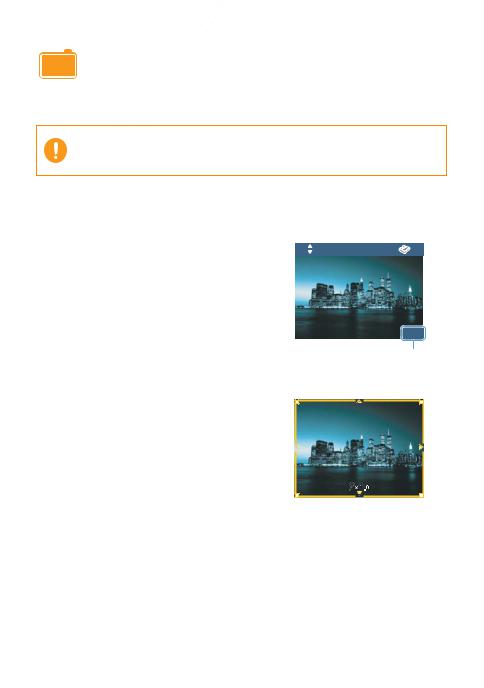
 Impresión de ampliaciones de partes de una imagen
Impresión de ampliaciones de partes de una imagen
Puede ampliar e imprimir parte de una imagen.
Inserte sólo una tarjeta de memoria.
1 Inserte la tarjeta de memoria.
Para obtener más información sobre la inserción de tarjetas de memoria, consulte la página 3.2-Inserción de tarjetas de memoria.
2 Pulse los botones de Izquierda |
x3 |
: 4 |
o Derecha para seleccionar una imagen de las que se muestran en el panel de visualización.
El número de la imagen se muestra en la esquina inferior derecha.
Use los botones Arriba o Abajo para seleccionar el número de copias que se deben imprimir.
Las imágenes que estén en formatos no compatibles con la impresora no se mostrarán y no se podrán imprimir.
9/9
Número de imagen
3 Pulse el botón Zoom In.
 3.7
3.7 
